Въпрос
Проблем: Как да коригирам грешка 268 на Roblox?
Здравейте, не мога да играя играта поради грешка на Roblox 268. Това се случва всеки път точно преди да се присъединя към играта – веднага ме изхвърлят. Моля помогнете.
Решен отговор
Потребителите съобщават за код за грешка на Roblox 268 „Бяхте изритани поради неочаквано поведение на клиента“, поради което не могат да се присъединят към никакви игри. Проблемът може да бъде особено разочароващ, тъй като засяга играчите на всички налични платформи, включително Windows, Xbox и Android. В резултат на това потребителите не могат да играят играта никъде. Не трябва да се притеснявате твърде много обаче, тъй като ние ще се опитаме да ви помогнем да коригирате код за грешка на Roblox 268.
Roblox е една от най-популярните игри с пясъчник, която позволява на играчите да създават свои собствени светове и да оставят другите да им се наслаждават. Разбира се, че играта е вдъхновена от друга много популярна творческа игра, Minecraft и е изключително успешен навсякъде – харесва му се от повече от 164 милиона потребители месечно.[1]
Въпреки своята популярност, играта не избягва проблеми. По-рано обсъждахме много подобни кодове за грешки – 267 и 277 които нарушаваха играта на потребителите и им пречеха да се присъединят към сървъри. Кодът за грешка на Roblox 268 е една от онези грешки, които карат играчите да прекъснат връзката веднага щом се опитат да се свържат с някой от сървърите.
Пълното съобщение на кода за грешка гласи:
Прекъснато
Бяхте изритани поради неочаквано поведение на клиента.
(Код на грешка: 268)
Както е очевидно, това е нещо, което се случва автоматично и нещо, което е извън контрола на потребителя. Причините за това поведение могат да бъдат много, въпреки че почти винаги има начин за отстраняване на проблема. Това обаче може да не е толкова лесно и дори не винаги е възможно. Например, ако сървърите на Roblox не работят поради поддръжка или други причини, може да получите тази грешка.
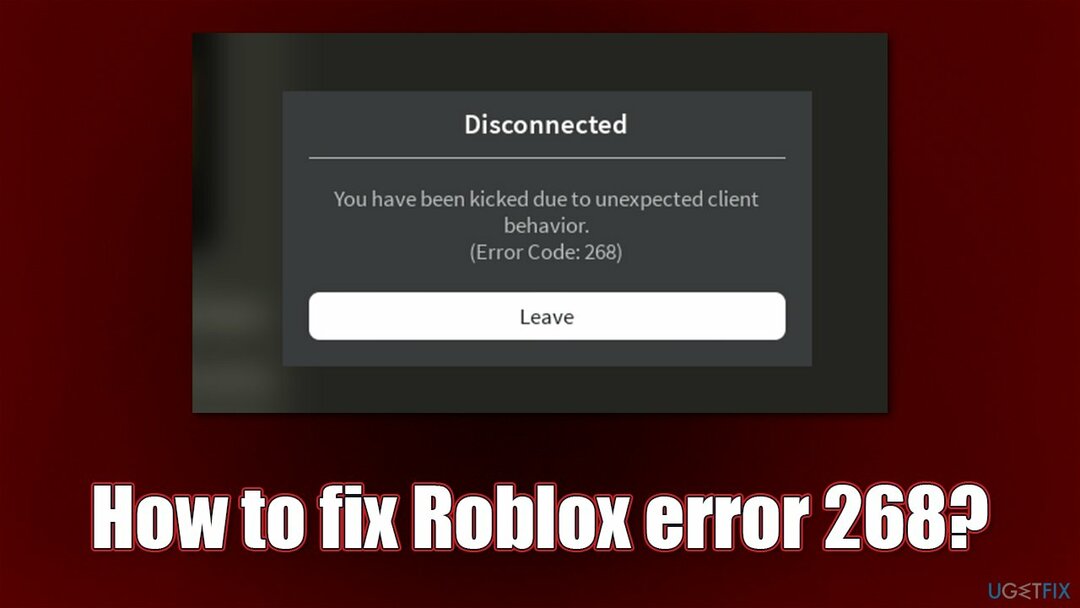
Независимо от това, повреждането на системните файлове, софтуерът на трети страни, използването на мами/ботове в играта също може да доведе до прекъсване на връзката на вашия клиент. Затова ви препоръчваме първо да опитате да използвате ReimageMac пералня X9 софтуер за ремонт, тъй като може да успее автоматично да разреши досадната грешка вместо вас. В противен случай продължете с решенията, които предлагаме по-долу.
1. Деинсталирайте софтуер за сигурност на трети страни
За да поправите повредена система, трябва да закупите лицензираната версия на Reimage Reimage.
Софтуерът за сигурност е много полезен инструмент, който помага на потребителите да се предпазят от атаки на зловреден софтуер. Известно е обаче, че инструментите на трети страни причиняват някои проблеми с връзката, когато погрешно маркират някои сървърни връзки като несигурни. Дори грешките при актуализацията на Windows също могат да бъдат причинени от това поведение.
Ако използвате приложение за сигурност на трета страна, трябва да опитате да го деинсталирате и да проверите дали е спряло прекъсванията на Roblox.
- Тип Контролен панел в търсене на Windows и натиснете Въведете
- Отидете на Програми > Деинсталиране програма
- От списъка намерете вашето приложение за сигурност
- Щракнете с десния бутон и изберете Деинсталиране
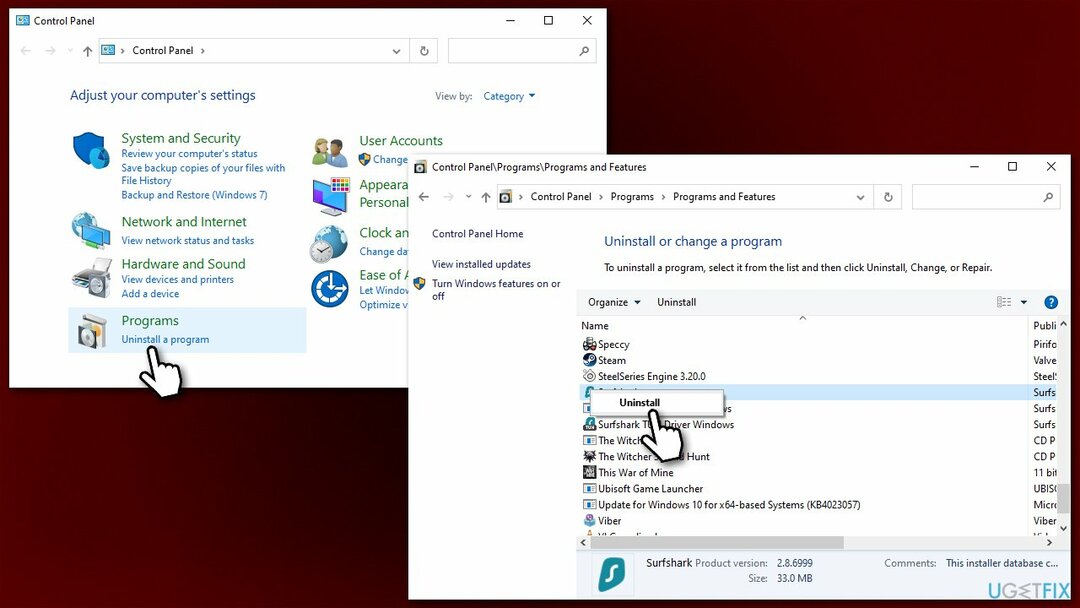
- Продължете с инструкциите на екрана и рестартирайте вашия компютър.
2. Използвайте различен DNS
За да поправите повредена система, трябва да закупите лицензираната версия на Reimage Reimage.
- Щракнете с десния бутон върху Започнете и изберете Настройки
- Отидете на Мрежа и интернет раздел
- Кликнете върху Променете опциите на адаптера
- Щракнете с десния бутон върху вашата интернет връзка и изберете Имоти
- Щракнете върху Интернет протокол версия 4 (TCP/IPv4) веднъж и отидете на Имоти
- Изберете Използвайте следните адреси на DNS сървъри опция и задайте своя DNS на Google:
Предпочитан DNS сървър: 8.8.8.8
Алтернативен DNS сървър: 8.8.4.4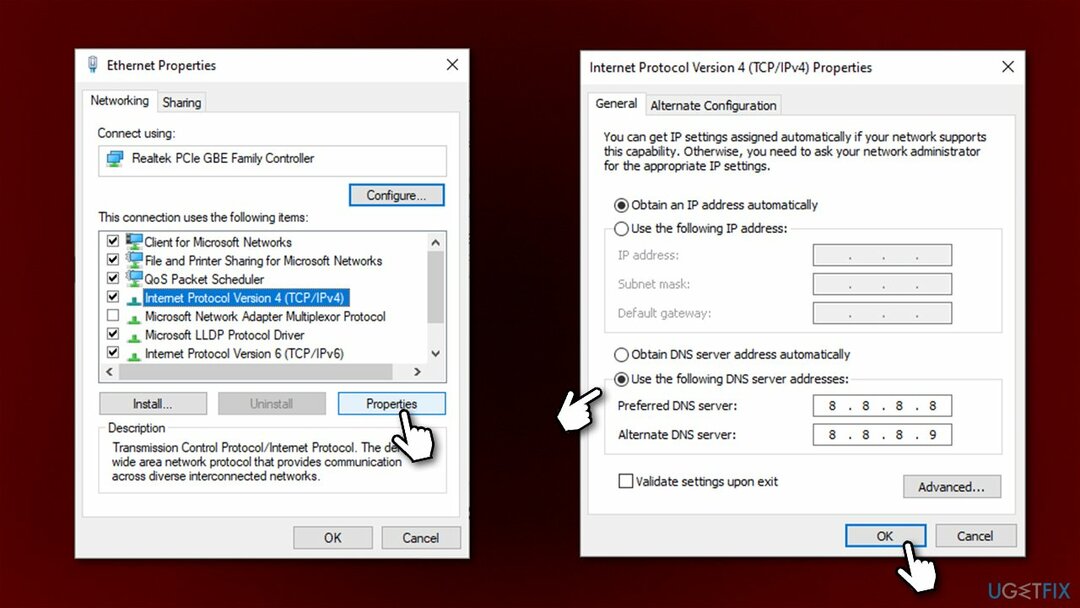
- Щракнете върху ДОБРЕ.
3. Проверете състоянието на сървъра на Roblox
За да поправите повредена система, трябва да закупите лицензираната версия на Reimage Reimage.
Поддръжката е нормален и често срещан процес, който се извършва (обикновено) на седмична база. Като алтернатива, всяка компания може да се сблъска с някои проблеми със сървърите от време на време. Например DDoS[2] атаките срещу сървърите могат да попречат на потребителите да влязат в Roblox и вместо това да произведат грешка. Технически трудности, макар и редки, могат да се случат на всеки популярен разработчик на игри.
Следователно можете да проверите състоянието на сървъра за игри на уебсайтове като напр Downdetector. Той отчита колко потребители имат проблеми при свързването с играта през определени интервали от време. Така че, ако видите скок от отчети, вероятно е сървърите да изпитват проблеми и трябва просто да изчакате.
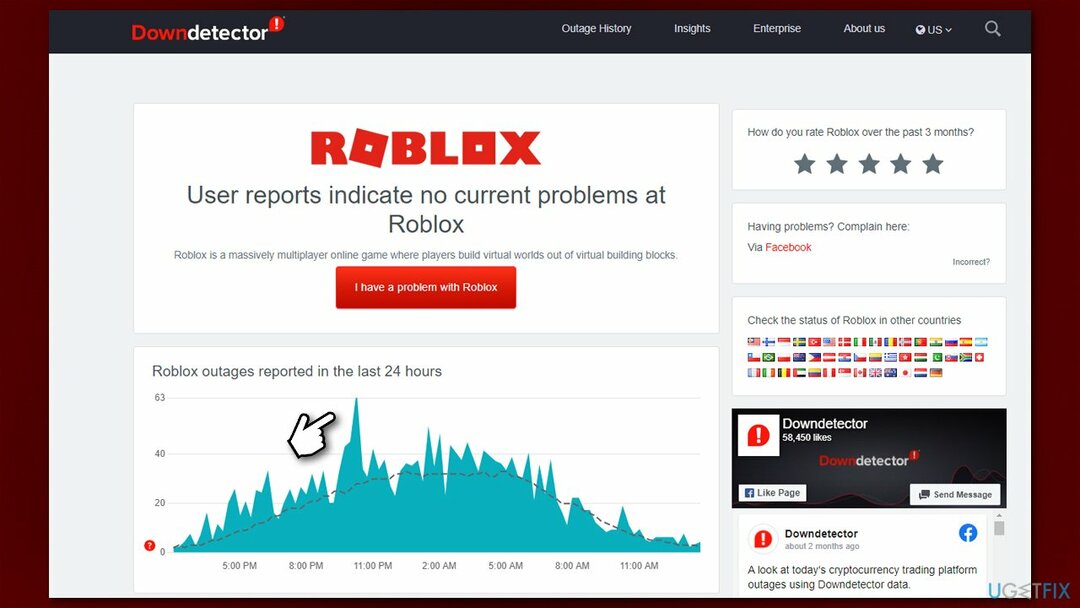
4. Нулирайте вашата интернет връзка
За да поправите повредена система, трябва да закупите лицензираната версия на Reimage Reimage.
- Тип cmd в търсенето на Windows
- Щракнете с десния бутон върху Командния ред и изберете Изпълни като администратор
- Копирайте и поставете следните команди, като натиснете Въведете всеки път:
ipconfig /flushdns
ipconfig /registerdns
ipconfig /release
ipconfig /обнови
netsh winsock нулиране -
Рестартирам вашето устройство.
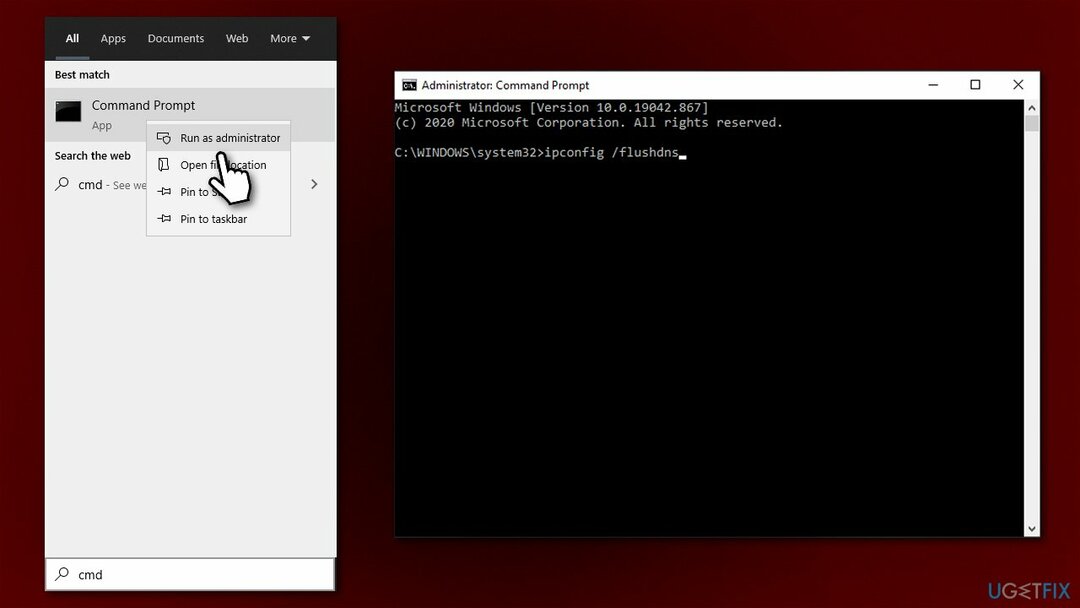
5. Изтрийте ботове/мами
За да поправите повредена система, трябва да закупите лицензираната версия на Reimage Reimage.
Използвайки инструменти за измама, не само рискувате да заразите системата си с опасен зловреден софтуер,[3] но също така разваляте забавлението на много играчи. Разработчиците на игри често изпращат пачове, които проверяват системата за ботове/мами, които се използват незаконно. Поддържайте игрите честни и трябва да избягвате проблеми, свързани с прекъсвания на връзката в бъдеще.
За да деинсталирате измама, трябва да я намерите в раздела за контролен панел/Програми и функции, както обяснихме в първото ни решение, и да го деинсталирате както всяко друго приложение. Също така е препоръчително да извършите пълно сканиране на системата с анти-зловреден софтуер.
6. Преинсталирайте играта (Xbox One)
За да поправите повредена система, трябва да закупите лицензираната версия на Reimage Reimage.
- Стартирайте конзолата си и натиснете Бутон за Xbox One в средата на контролера
- В менюто изберете Игри и приложения
- Превъртете надолу, докато намерите Roblox, изберете го и натиснете Започнете
- В Управлявайте играта меню, изберете Деинсталирайте всички
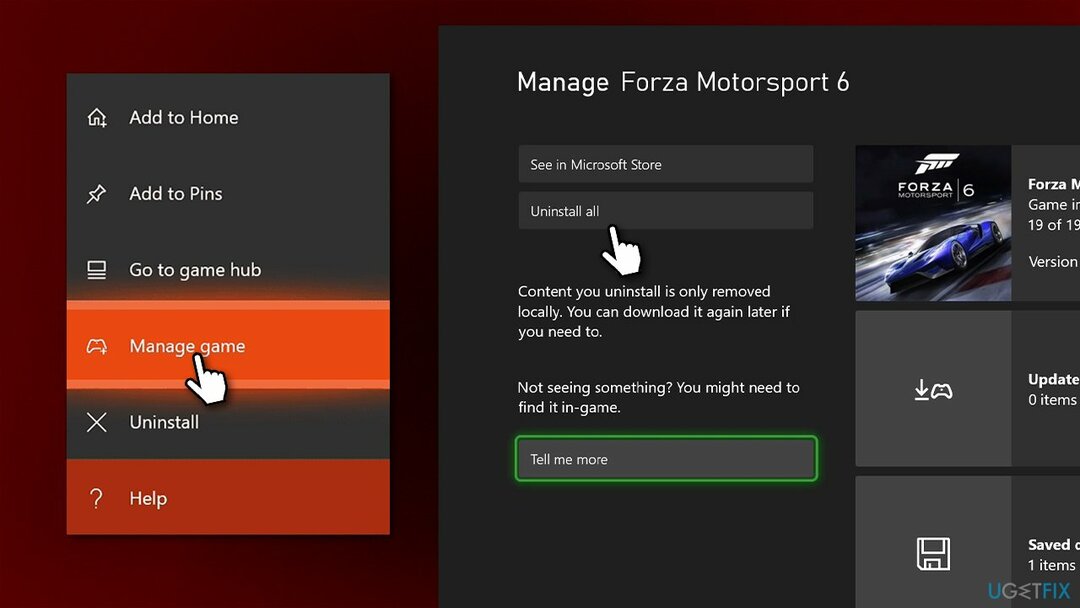
- Рестартирам Xbox и инсталирайте играта наново.
8. Използвайте версията на MS Store на приложението
За да поправите повредена система, трябва да закупите лицензираната версия на Reimage Reimage.
Можете да изтеглите различна версия на играта от MS Store и да я играете.
- Отвори Microsoft Store
- Напишете в Roblox в прозореца за търсене и натиснете Въведете
- Изберете Roblox и щракнете Инсталирай или Вземи
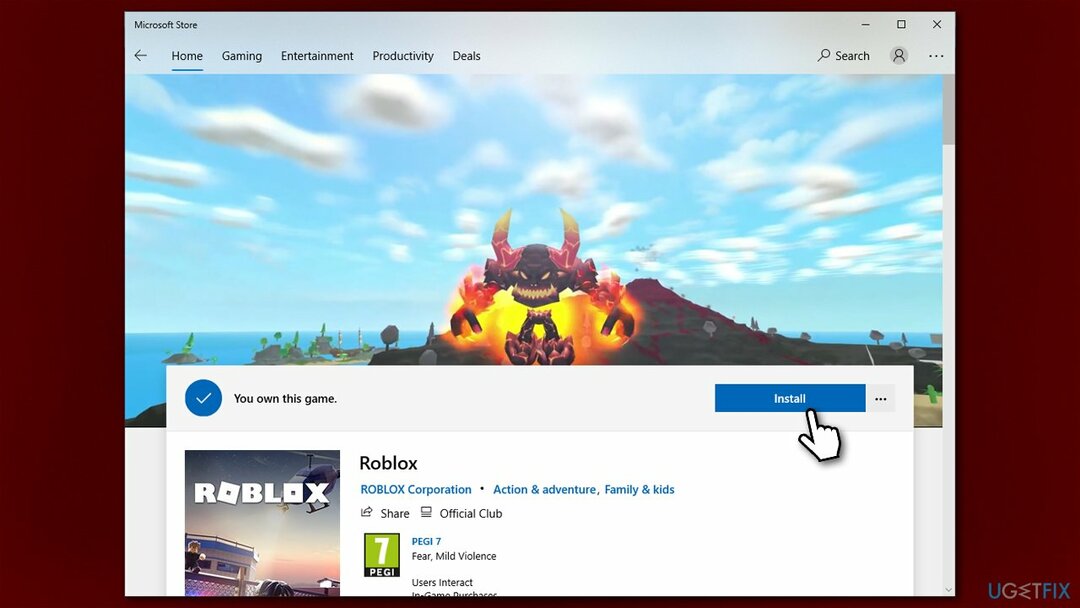
- След като инсталирате, можете да щракнете Играйте за да стартирате играта
- Първо ще бъдете помолени да въведете вашите идентификационни данни.
Поправете грешките си автоматично
Екипът на ugetfix.com се опитва да направи всичко възможно, за да помогне на потребителите да намерят най-добрите решения за отстраняване на грешките си. Ако не искате да се борите с техники за ръчен ремонт, моля, използвайте автоматичния софтуер. Всички препоръчани продукти са тествани и одобрени от нашите професионалисти. Инструментите, които можете да използвате, за да коригирате грешката си, са изброени по-долу:
Оферта
направи го сега!
Изтеглете корекцияЩастие
Гаранция
направи го сега!
Изтеглете корекцияЩастие
Гаранция
Ако не сте успели да поправите грешката си с помощта на Reimage, свържете се с нашия екип за поддръжка за помощ. Моля, уведомете ни всички подробности, които смятате, че трябва да знаем за вашия проблем.
Този патентован процес на поправка използва база данни от 25 милиона компоненти, които могат да заменят всеки повреден или липсващ файл на компютъра на потребителя.
За да поправите повредена система, трябва да закупите лицензираната версия на Reimage инструмент за премахване на зловреден софтуер.

За да останете напълно анонимни и да предотвратите ISP и правителство от шпиониране върху вас, трябва да наемете Частен интернет достъп VPN. Това ще ви позволи да се свържете с интернет, докато сте напълно анонимни, като криптира цялата информация, предотвратява тракери, реклами, както и злонамерено съдържание. Най-важното е, че ще спрете незаконните дейности по наблюдение, които НСА и други правителствени институции извършват зад гърба ви.
Непредвидени обстоятелства могат да се случат по всяко време, докато използвате компютъра: той може да се изключи поради прекъсване на захранването, а Син екран на смъртта (BSoD) може да възникне или произволни актуализации на Windows могат да се случи на машината, когато сте напуснали за няколко минути. В резултат на това вашата училищна работа, важни документи и други данни може да бъдат загубени. Да се възстановявам се изгубени файлове, можете да използвате Професионално възстановяване на данни – той търси в копия на файлове, които все още са налични на вашия твърд диск, и ги извлича бързо.